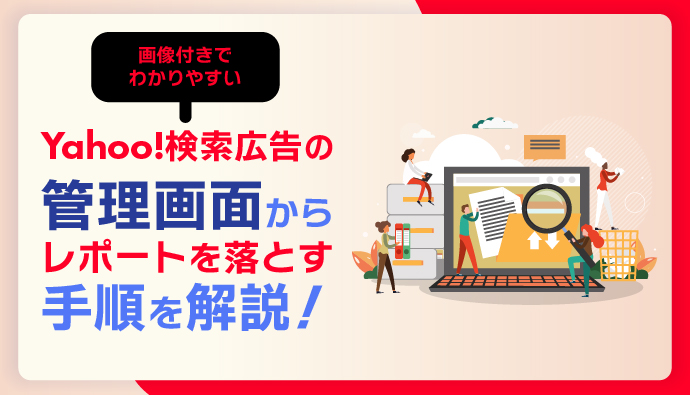
Yahoo!検索広告を運用していれば必ず確認したい実績レポート。
本記事では、
Yahoo!検索広告で各切り口毎にどのようにレポートをダウンロードすれば良いのか
画像付きで徹底解説していきます!
1. Yahoo!検索広告キャンペーンレポートの落とし方
Yahoo!広告のレポートの落とし方について解説していきます。
キャンペーン・広告グループレポートの作成方法
① 管理画面右上の「レポート」をクリック
②「+レポート・テンプレート作成」をクリック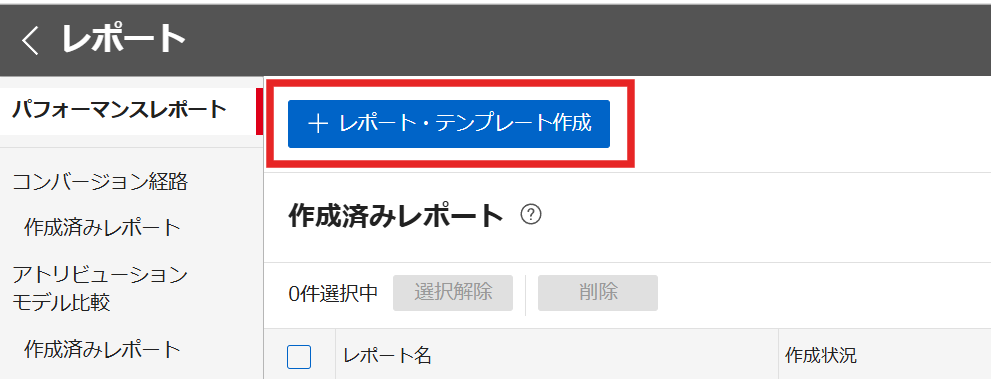
③「キャンペーン」を選択
※広告グループのデータを落としたい場合はキャンペーンの下の
「広告グループ」を選択しましょう。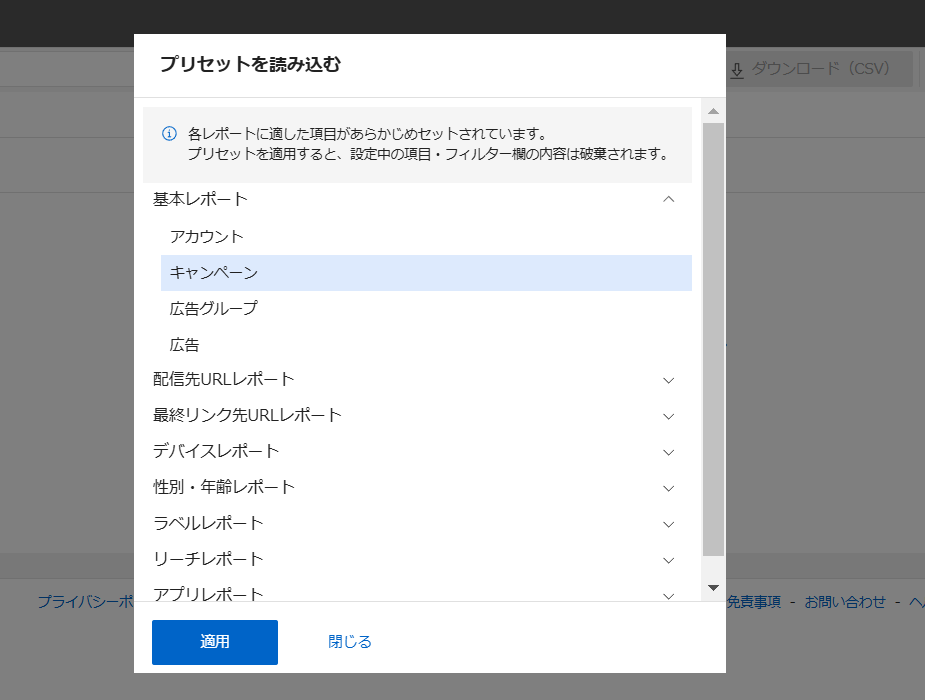
④「分割項目」をクリック→日別や週別などの分割項目の設定が可能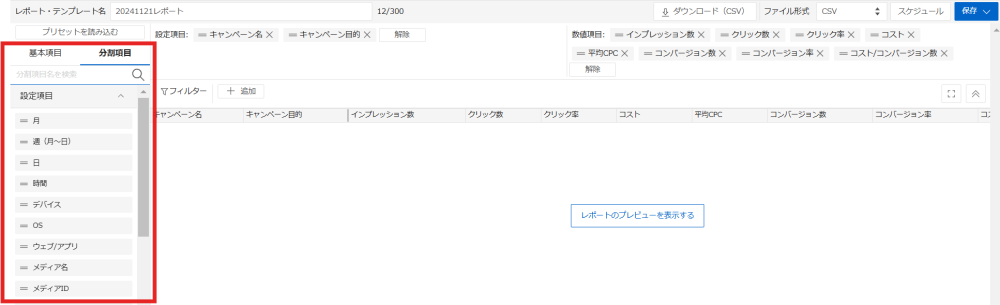
⑤ データを落としたい項目を選択→設定項目に反映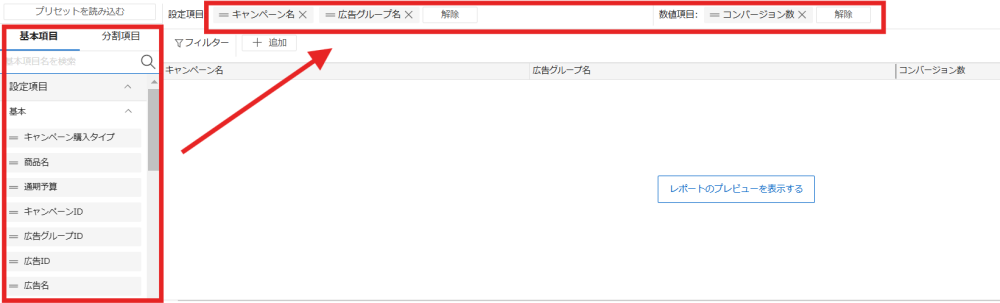
⑥ 集計期間でレポートを落としたい期間を選択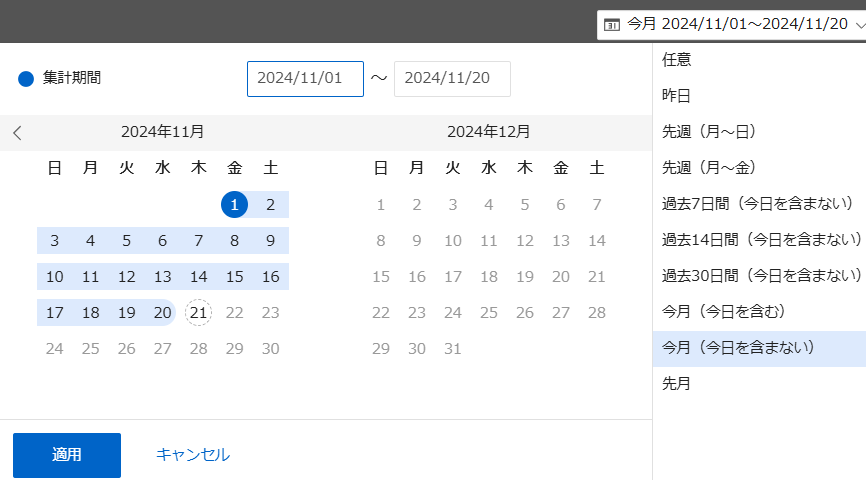
⑦ パフォーマンスレポートの画面に戻る→作成したレポートの「ダウンロード」を選択
2. キーワードレポートのダウンロード方法
「キーワード」レポートを選択
※前後の手順はキャンペーンレポートの①~②、④~⑦と同様です。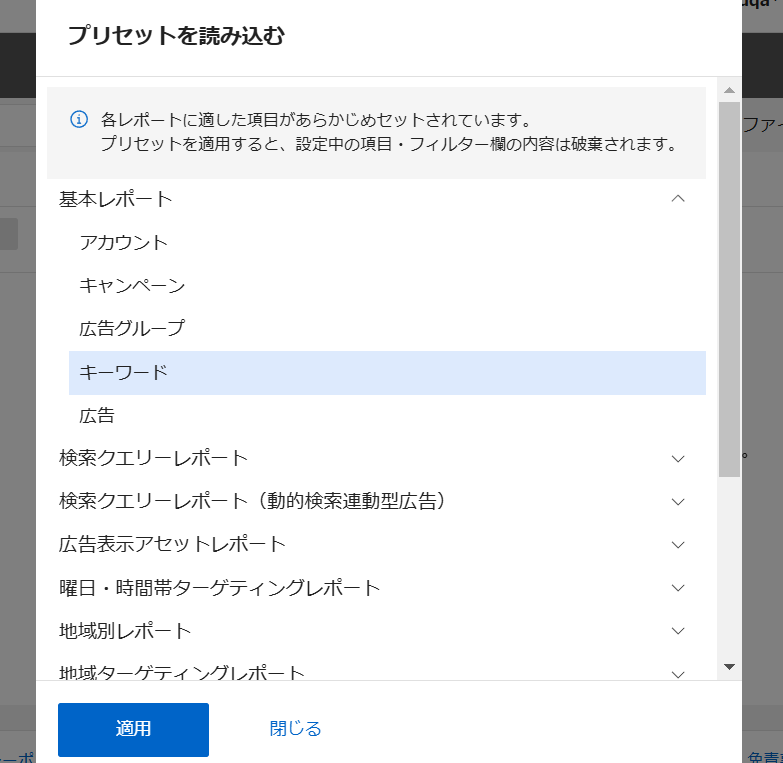
3. 地域別レポートのダウンロード方法
「地域別レポート」を選択
※前後の手順はキャンペーンレポートの①~②、④~⑦と同様です。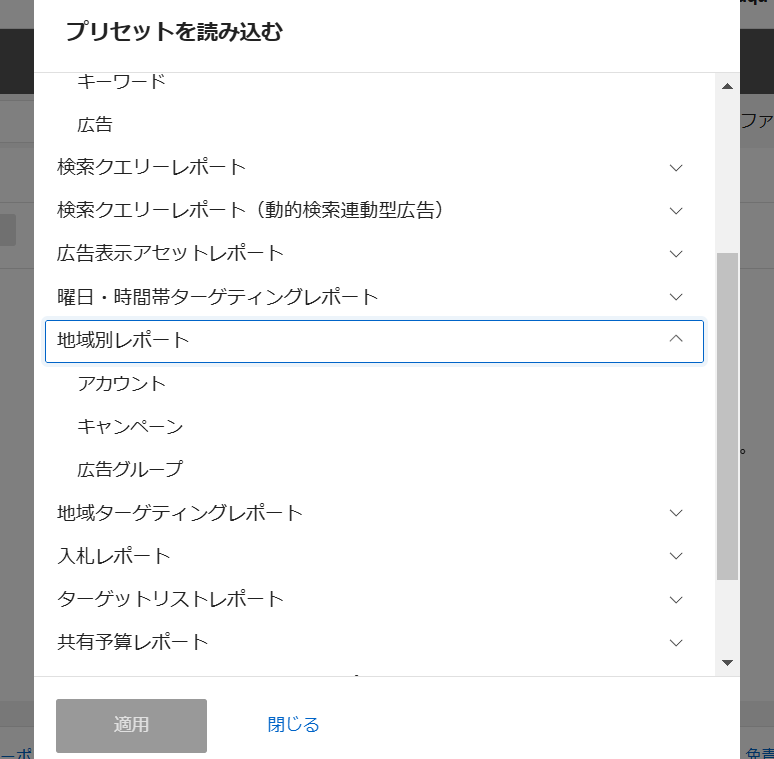
4. 曜日・時間帯レポートのダウンロード方法
「曜日・時間帯ターゲティングレポート」を選択
※前後の手順はキャンペーンレポートの①~②、④~⑦と同様です。
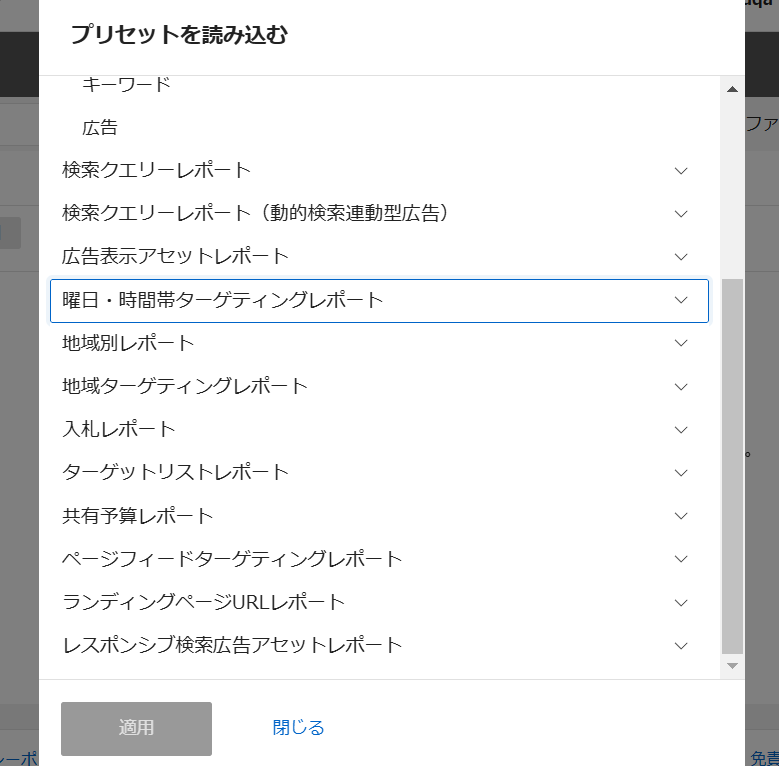
5. デバイス別レポートのダウンロード方法
「分割項目」で「デバイス」を選択
※前後の手順はキャンペーンレポートの①~②、④~⑦と同様です。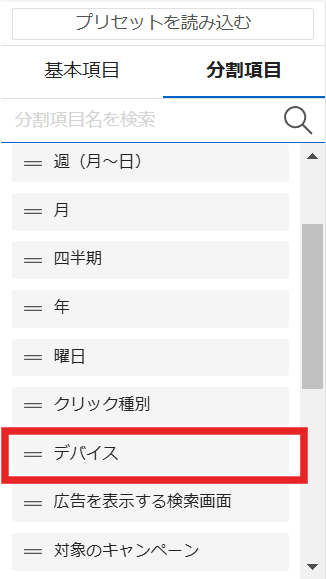
6. まとめ
いかがでしたでしょうか。
Yahoo!検索広告のレポートのダウンロード方法について解説していきました。
なお、Yahoo!はGoogleと異なり、
Yahoo!では「年齢・性別」の配信調整をすることが出来ず、
レポートも落とすことが出来ないので注意が必要です。
ダウンロードしたレポートで分析を行い、
効果の向上に努めていきましょう!



























 無料E-Bookダウンロード
無料E-Bookダウンロード 無料マーケティング診断
無料マーケティング診断 お問い合わせ
お問い合わせ